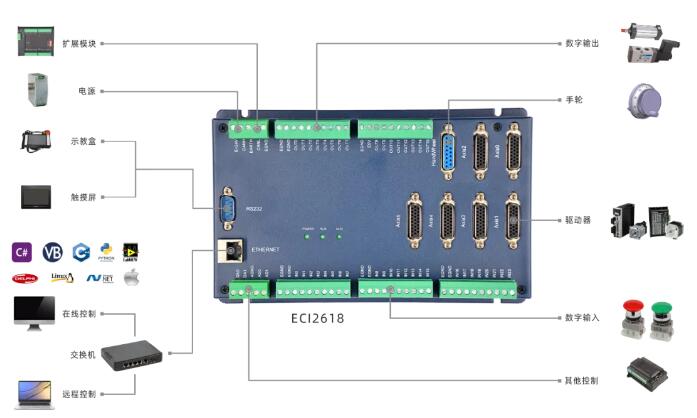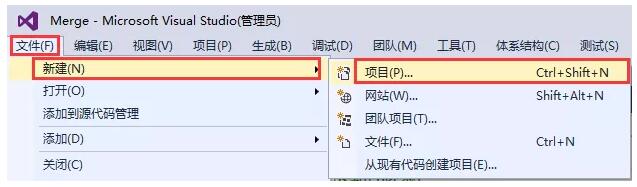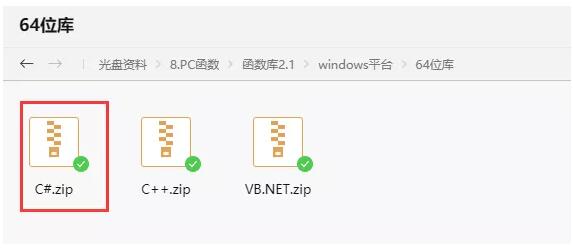正运动技术 运动控制卡应用开发教程之C#
今天,正运动小助手为大家分享一下应用C#开发一个多段连续插补的运动控制应用。
我们主要从新建项目,添加函数库讲起,再了解PC函数使用,最后通过项目实战——连续插补运动例程讲解,来让大家熟悉它的项目开发。
在正式学习之前,我们先了解一下正运动技术的运动控制卡ECI2418和ECI2618。这两款产品分别是4轴,6轴运动控制卡。
ECI2418支持4轴脉冲输入与编码器反馈,板载24点输入,16点输出,2AD,2DA,支持手轮接口,其中特定输出口支持高速PWM控制。
ECI2618支持6轴脉冲输入与编码器反馈,板载24点输入,16点输出,2AD,2DA,支持手轮接口,其中特定输出口支持高速PWM控制。
ECI2418,ECI2618均使用同一套API函数,均支持C、C++、C#、LabVIEW、Python、Delphi等开发语言,支持VC6.0、VB6.0、Qt、.Net等平台,支持Windows、Linux、WinCE、iMac等操作系统。
以下是C#
开发流程
01 新建MFC项目,添加函数库。
1.在VS2015菜单“文件”→“新建”→ “项目” ,启动创建项目向导。
2.选择开发语言为“Visual C#”和.NET Framework 4以及Windows 窗体应用程序。
3.找到厂家提供的光盘资料里面的C#函数库,路径如下(64位库为例):
1)进入光盘资料找到PC函数文件夹。
2)选择函数库2.1。
3)Windows平台。
4)根据需要选择对应的函数库这里选择64位库。
5)解压C++的压缩包,里面有C#对应的函数库。
6)函数库具体路径如下图所示。
4.将厂商提供的C#的库文件以及相关文件复制到新建的项目里面。
1)将zmcaux.cs文件复制到新建的项目里面中。
2)将zaux.dll和zmotion.dll文件放入bin\debug文件夹中。
5.用vs打开新建的项目文件,在右边的解决方案资源管理器中点击显示所有,然后鼠标右键点击zmcaux.cs文件,点击包括在项目中。
6.双击Form1.cs里面的Form1,出现代码编辑界面,在文件开头写入 using cszmcaux,并声明控制器句柄g_handle。
至此项目新建完成。
02 查看PC函数手册,了解其用法。
1.PC函数手册也在光盘资料里面,具体路径如下。
2.PC编程,一般先根据控制器连接方式选择对应的连接函数连接控制器,返回控制器句柄。接着用返回的控制器句柄,实现对控制器的控制。
3.比如通过网口连接控制器,先使用ZAux_OpenEth()链接控制器,获取控制器句柄handle。
项目应用截图
4.通过获取到的控制器句柄handle,对控制器进行单轴运动控制。
5.通过获取到的控制器句柄handle,进行多轴绝对插补运动。
int[] axislist = { 0, 1, 2, 3 }; //轴列表
float[] destdis = { 100, 100, 200, 100 }; //运动距离列表
zmcaux.ZAux_Direct_MoveAbs(g_handle, 4, axislist, destdis);
6.通过获取到的控制器句柄handle,获取控制器缓冲区剩余的缓冲数量。
03 项目实战之连续插补运动例程讲解。
1.例程以建立板卡的连接,执行4段连续轨迹的加工为目标。
2.例程简易流程图。
3.通过网口方式连接控制器,获取控制器连接句柄。
//连接控制器
private void button_link_Click(object sender, EventArgs e)
{
if (g_handle != (IntPtr)0)
{
zmcaux.ZAux_Close(g_handle);//断开连接
g_handle = (IntPtr)0;
}
zmcaux.ZAux_OpenEth(comboBox_IpList.Text, out g_handle);//连接控制器
if (g_handle != (IntPtr)0)
{
this.Text = "已连接";
timer1.Enabled = true;
//初始化轴参数
for (int i = 0; i < 4; i++)
{
zmcaux.ZAux_Direct_SetAtype(g_handle, i, 1);//轴类型 脉冲轴
zmcaux.ZAux_Direct_SetUnits(g_handle, i, 1);//脉冲当量
}
}
else
{
MessageBox.Show("控制器链接失败,请检测IP地址!", "警告");
}
}
4.通过定时器1更新控制器轴0-3的位置和速度等信息。
//定时器刷新
private void timer1_Tick(object sender, EventArgs e)
{
int runstate = 0;
float[] curpos = new float[4];
float vspeed = 0;
int remin_buff = 0;
int curmark = 0;
//获取轴位置
for (int i = 0; i < 4; i++)
{
zmcaux.ZAux_Direct_GetDpos(g_handle, i, ref curpos[i]);
}
//获取轴运动状态
zmcaux.ZAux_Direct_GetIfIdle(g_handle, 0, ref runstate);
//获取插补运动合速度
zmcaux.ZAux_Direct_GetVpSpeed(g_handle, 0, ref vspeed);
//判断存放直线的剩余缓冲
zmcaux.ZAux_Direct_GetRemain_LineBuffer(g_handle, 0, ref remin_buff);
//判断当前运动到第几条运动,
zmcaux.ZAux_Direct_GetMoveCurmark(g_handle, 0, ref curmark);
label_pos.Text = "X:" + curpos[0] + " Y:" + curpos[1] + " Z:" + curpos[2] + " U:" + curpos[3];
label_state.Text = Convert.ToString(runstate == 0 ? " 运行状态:运行中" : " 运行状态:停止中");
label_vspeed.Text = "当前速度:" + vspeed;
label_buff.Text = "剩余缓冲:" + remin_buff;
label_mark.Text = "当前MARK:" + curmark;
}
5.通过启动按钮的事件处理函数来启动插补运动
//启动按钮
private void button_start_Click(object sender, EventArgs e)
{
int[] axislist = { 0, 1, 2, 3 }; //轴列表
float[] destdis = { 0, 0, 0, 0 }; //运动距离列表
int corner_mode = 0; //拐角模式
int merge_flag = 0; //连续插补
int iresult = 0; //PC函数返回值
int remin_buff = 0; //剩余直线缓冲数
if (checkBox1.Checked)
{
corner_mode = corner_mode + 2;
}
if(checkBox2.Checked)
{
corner_mode = corner_mode + 8;
}
if(checkBox3.Checked)
{
corner_mode = corner_mode + 32;
}
if (checkBox4.Checked)
{
merge_flag = 1;
}
//设置插补速度
zmcaux.ZAux_Direct_SetSpeed(g_handle, axislist[0], Convert.ToSingle(textBox_sp.Text));
//设置插补加速度
zmcaux.ZAux_Direct_SetAccel(g_handle, axislist[0], Convert.ToSingle(textBox_acc.Text));
//设置插补减速度
zmcaux.ZAux_Direct_SetDecel(g_handle, axislist[0], Convert.ToSingle(textBox_dec.Text));
//设置连续插补
zmcaux.ZAux_Direct_SetMerge(g_handle, axislist[0], merge_flag);
//S曲线时间
zmcaux.ZAux_Direct_SetSramp(g_handle, axislist[0], Convert.ToSingle(SRAMP.Text));
//设置SP速度
zmcaux.ZAux_Direct_SetForceSpeed(g_handle, axislist[0], Convert.ToSingle(textBox_for_sp.Text));
//设置拐角模式
zmcaux.ZAux_Direct_SetCornerMode(g_handle, axislist[0], corner_mode);
//开始减速角度,转换为弧度
zmcaux.ZAux_Direct_SetDecelAngle(g_handle, axislist[0], (float)(Convert.ToSingle(textBox_ang1.Text) * 3.14 / 180));
//停止减速角度,转换为弧度
zmcaux.ZAux_Direct_SetStopAngle(g_handle, axislist[0], (float)(Convert.ToSingle(textBox_ang2.Text) * 3.14 / 180));
//小圆半径
zmcaux.ZAux_Direct_SetFullSpRadius(g_handle, axislist[0], Convert.ToSingle(textBox_radio.Text));
//倒角
zmcaux.ZAux_Direct_SetZsmooth(g_handle, axislist[0], Convert.ToSingle(textBox_zsmooth.Text));
//设置MARK = 0 ,来通过读取CURMARK实现判断当前执行到那里
zmcaux.ZAux_Direct_SetMovemark(g_handle, axislist[0], 0);
//选择base轴
zmcaux.ZAux_Direct_Base(g_handle, 4, axislist);
zmcaux.ZAux_Trigger(g_handle);
//计算剩余直线缓冲数量
zmcaux.ZAux_Direct_GetRemain_LineBuffer(g_handle, 0, ref remin_buff);
while(remin_buff<4)
{
zmcaux.ZAux_Direct_GetRemain_LineBuffer(g_handle, 0, ref remin_buff);
System.Threading.Thread.Sleep(1); //1毫秒
}
//第一段插补运动
destdis[0] = Convert.ToSingle(destdis1_X.Text);
destdis[1] = Convert.ToSingle(destdis1_Y.Text);
destdis[2] = Convert.ToSingle(destdis1_Z.Text);
destdis[3] = Convert.ToSingle(destdis1_U.Text);
iresult = zmcaux.ZAux_Direct_MoveAbs(g_handle, 4, axislist, destdis);//4轴插补指令
//函数返回非0 则表示发送不成功,缓冲区可能满了,重新发送
while (iresult != 0)
{
iresult = zmcaux.ZAux_Direct_MoveAbs(g_handle, 4, axislist, destdis);
System.Threading.Thread.Sleep(1); //1毫秒
}
//第二段插补运动
destdis[0] = Convert.ToSingle(destdis2_X.Text);
destdis[1] = Convert.ToSingle(destdis2_Y.Text);
destdis[2] = Convert.ToSingle(destdis2_Z.Text);
destdis[3] = Convert.ToSingle(destdis2_U.Text);
iresult = zmcaux.ZAux_Direct_MoveAbs(g_handle, 4, axislist, destdis);//4轴插补指令
//函数返回非0 则表示发送不成功,缓冲区可能满了,重新发送
while (iresult != 0)
{
iresult = zmcaux.ZAux_Direct_MoveAbs(g_handle, 4, axislist, destdis);
System.Threading.Thread.Sleep(1); //1毫秒
}
//第三段插补运动
destdis[0] = Convert.ToSingle(destdis3_X.Text);
destdis[1] = Convert.ToSingle(destdis3_Y.Text);
destdis[2] = Convert.ToSingle(destdis3_Z.Text);
destdis[3] = Convert.ToSingle(destdis3_U.Text);
iresult = zmcaux.ZAux_Direct_MoveAbs(g_handle, 4, axislist, destdis);//4轴插补指令
//函数返回非0 则表示发送不成功,缓冲区可能满了,重新发送
while (iresult != 0)
{
iresult = zmcaux.ZAux_Direct_MoveAbs(g_handle, 4, axislist, destdis);
System.Threading.Thread.Sleep(1); //1毫秒
}
//第四段插补运动
destdis[0] = Convert.ToSingle(destdis4_X.Text);
destdis[1] = Convert.ToSingle(destdis4_Y.Text);
destdis[2] = Convert.ToSingle(destdis4_Z.Text);
destdis[3] = Convert.ToSingle(destdis4_U.Text);
iresult = zmcaux.ZAux_Direct_MoveAbs(g_handle, 4, axislist, destdis);//4轴插补指令
//函数返回非0 则表示发送不成功,缓冲区可能满了,重新发送
while (iresult != 0)
{
iresult = zmcaux.ZAux_Direct_MoveAbs(g_handle, 4, axislist, destdis);
System.Threading.Thread.Sleep(1); //1毫秒
}
}
6.通过停止按钮的事件处理函数来停止插补运动。
//停止运动
private void button_stop_Click(object sender, EventArgs e)
{
//取消主轴运动
zmcaux.ZAux_Direct_Single_Cancel(g_handle, 0, 2);
}
7.轴坐标清零。
//坐标清零
private void button_zero_Click(object sender, EventArgs e)
{
if (g_handle == (IntPtr)0)
{
MessageBox.Show("未链接到控制器!", "提示");
}
else
{
for (int i = 0; i < 4; i++)
{
zmcaux.ZAux_Direct_SetDpos(g_handle, i, 0);
}
}
}
8. 编译运行演示。
编译运行示教例程,同时通过ZDevelop软件连接控制器,对运动控制的轴参数进行监控。
9.连续插补加自动倒角的位置波形。
10.不开启连续插补的速度波形。
11.连续插补加合适的拐角减速的速度波形。
正运动技术《运动控制卡应用开发教程之C#》就讲到这里。更多学习视频及图文,请关注我们的公众号“正运动小助手”。
本文由正运动小助手原创,欢迎大家转载,共同学习,一起提高中国智能制造水平。文章版权归正运动技术所有,如有转载请注明文章来源。